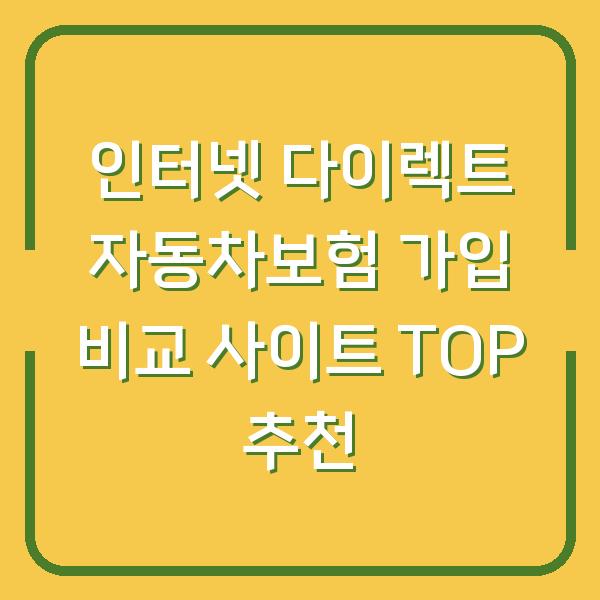컴퓨터는 현대 생활에서 필수적인 도구이지만, 사용하다 보면 점점 느려지고 정리가 필요하게 됩니다. 불필요한 파일과 프로그램이 쌓이면서 효율성이 떨어지는 일이 빈번하게 발생합니다.
이를 해결하기 위해 다양한 컴퓨터 정리 프로그램을 활용할 수 있으며, 본 포스트에서는 추천 프로그램과 그 사용법에 대해 자세히 살펴보겠습니다.

CCleaner 모든 사용자를 위한 필수 도구
CCleaner는 가장 인기 있는 컴퓨터 정리 프로그램 중 하나로, 사용자가 불필요한 파일을 삭제하고 시스템을 최적화할 수 있도록 돕습니다. 이 프로그램은 직관적인 사용자 인터페이스를 제공하여 초보자도 쉽게 사용할 수 있습니다.
CCleaner의 주요 기능은 다음과 같습니다.
| 기능 | 설명 |
|---|---|
| 불필요한 파일 삭제 | 임시 파일, 쿠키, 브라우저 캐시 등을 삭제하여 공간을 확보합니다. |
| 레지스트리 정리 | 오류가 있는 레지스트리 항목을 수정하여 시스템 안정성을 높입니다. |
| 프로그램 관리 | 사용하지 않는 프로그램을 쉽게 제거하여 시스템 성능을 개선합니다. |
| 자동 업데이트 | 소프트웨어 드라이버를 최신 상태로 유지하여 보안을 강화합니다. |
CCleaner의 사용법은 매우 간단합니다. 공식 웹사이트에서 프로그램을 다운로드한 후 설치 마법사를 따라 설치하면 됩니다.
설치가 완료되면 프로그램을 실행하여 기본 설정을 조정하고, 정리할 항목을 선택한 뒤 ‘정리 시작’ 버튼을 클릭하면 됩니다. 정기적으로 CCleaner를 사용하여 시스템을 관리하면 항상 최상의 성능을 유지할 수 있습니다.
Revo Uninstaller 철저한 프로그램 제거
Revo Uninstaller는 프로그램 제거에 특화된 도구로, 단순히 프로그램을 삭제하는 것뿐만 아니라 잔여 파일까지 철저히 정리해 줍니다. 이 프로그램은 다양한 제거 모드를 제공하여 사용자의 필요에 따라 선택할 수 있습니다.
Revo Uninstaller의 주요 기능은 다음과 같습니다.
| 기능 | 설명 |
|---|---|
| 잔여 파일 제거 | 프로그램 제거 후 남아 있는 파일 및 레지스트리 항목을 삭제합니다. |
| 강력한 삭제 모드 | 일반 삭제, 고급 삭제 등 여러 가지 모드를 통해 세분화된 삭제가 가능합니다. |
| 사용자 친화적 인터페이스 | 직관적인 UI로 인해 초보자도 쉽게 사용할 수 있습니다. |
| 프로그램 스캔 | 삭제할 프로그램을 스캔하여 불필요한 파일을 쉽게 찾아줍니다. |
Revo Uninstaller를 사용하는 방법은 다음과 같습니다. 프로그램을 설치한 후 실행하면 현재 설치된 프로그램 목록이 나타납니다.
삭제하고자 하는 프로그램을 선택한 후 ‘제거’ 버튼을 클릭하면 됩니다. 이후 잔여 파일을 찾는 과정이 이어지며, 사용자는 필요한 항목을 선택하여 삭제할 수 있습니다.
이 과정을 통해 시스템을 한층 더 깨끗하게 유지할 수 있습니다.
Defraggler 데이터 최적화
Defraggler는 하드 드라이브의 조각난 파일을 최적화하여 시스템 성능을 향상시키는 도구입니다. 이 프로그램은 단순히 조각 모음을 수행하는 것이 아니라, 사용자가 원하는 파일만 선택적으로 조각 모음할 수 있는 기능도 제공합니다.
Defraggler의 주요 기능은 다음과 같습니다.
| 기능 | 설명 |
|---|---|
| 조각 모음 | 하드 드라이브의 조각난 파일을 효율적으로 재배열하여 성능을 향상시킵니다. |
| 선택적 조각 모음 | 특정 파일이나 폴더만 선택하여 조각 모음할 수 있습니다. |
| 실시간 모니터링 | 파일 시스템의 상태를 실시간으로 모니터링합니다. |
| 사용자 친화적 UI | 직관적인 인터페이스로 인해 초보자도 쉽게 사용할 수 있습니다. |
Defraggler의 사용법도 매우 간단합니다. 프로그램을 설치한 후 실행하면 하드 드라이브의 상태를 확인할 수 있습니다.
조각 모음을 원하는 드라이브를 선택한 후 ‘조각 모음’ 버튼을 클릭하면 되며, 필요에 따라 특정 파일이나 폴더를 선택하여 조각 모음을 수행할 수 있습니다. 정기적인 조각 모음은 시스템의 응답 속도를 개선하는 데 큰 도움이 됩니다.
Wise Disk Cleaner 다양한 정리 옵션
Wise Disk Cleaner는 다양한 정리 옵션을 제공하여 사용자가 원하는 대로 시스템을 조정할 수 있는 도구입니다. 이 프로그램은 불필요한 파일을 선택적으로 삭제할 수 있으며, HDD 및 SSD 효율을 높이기 위한 다양한 기능을 갖추고 있습니다.
Wise Disk Cleaner의 주요 기능은 다음과 같습니다.
| 기능 | 설명 |
|---|---|
| 선택적 파일 삭제 | 사용자가 지정한 경로에서 불필요한 파일을 찾아 삭제합니다. |
| 스케줄링 기능 | 정기적인 청소 작업을 자동으로 수행할 수 있도록 설정할 수 있습니다. |
| 사용자 맞춤형 설정 | 다양한 정리 옵션을 제공하여 사용자가 원하는 대로 조정할 수 있습니다. |
| 시스템 최적화 | 시스템 성능을 개선하기 위한 추가 도구들도 포함되어 있습니다. |
Wise Disk Cleaner를 사용하는 방법은 다음과 같습니다. 프로그램을 설치한 후 실행하면 기본적인 정리 옵션이 나타납니다.
사용자는 삭제할 항목을 선택한 후 ‘정리 시작’ 버튼을 클릭하면 됩니다. 스케줄링 기능을 활용하면 정기적으로 시스템을 관리할 수 있어 더욱 효율적입니다.
다양한 팁과 유지 관리 전략
효율적인 컴퓨터 관리를 위해서는 정리 프로그램뿐만 아니라 다양한 팁과 전략도 필요합니다. 파일 이름을 의미 있게 정리하고, 자주 사용하는 폴더를 즐겨찾기에 추가하여 작업 효율성을 높이는 것이 필요합니다.
정기적인 백업을 통해 소중한 데이터를 지키는 것도 필수입니다. 클라우드 서비스나 외장 하드를 활용하여 중요한 파일을 주기적으로 안전하게 저장하는 것이 좋습니다.
| 팁 | 설명 |
|---|---|
| 파일 이름 정리 | 파일 이름을 의미 있게 정리하여 쉽게 찾을 수 있도록 합니다. |
| 즐겨찾기 추가 | 자주 사용하는 폴더를 즐겨찾기에 추가하여 접근성을 높입니다. |
| 정기적인 백업 | 클라우드 또는 외장 하드를 사용하여 주기적으로 백업을 실시합니다. |
| 프로그램 업데이트 | 소프트웨어의 성능 및 보안을 위해 항상 최신 버전으로 유지합니다. |
정리 후에는 반드시 성과 측정 과정을 거쳐야 합니다. 어떤 변화를 이루었는지 명확히 알 수 있어야 하며, 이를 통해 향후 유지 관리 계획을 수립하는 데 도움이 됩니다.
정리 작업 후 자연스럽게 정돈된 상태를 유지하기 위한 방법이나 주기를 정하는 것도 중요합니다.
결론
컴퓨터의 정리는 단순한 선택이 아닌 필수적인 과정입니다. 추천한 프로그램들을 활용하여 정기적으로 시스템을 정리하고 관리함으로써 작업의 효율성을 높이는 것이 필요합니다.
각 프로그램의 특성을 잘 알아보고 본인의 필요에 맞는 도구를 선택하여 최상의 성능을 유지하시기 바랍니다. 정리하는 과정이 지속적인 습관으로 자리 잡을 수 있도록 노력하는 것이 필요합니다.